Nedá sa skontrolovať chyba aktualizácie v systéme iOS 14 Beta: Ako opraviť?
Rôzne / / August 05, 2021
Po asi pár týždňoch a uvoľnení iOS 14 Spoločnosť Apple, vývojár Beta, nedávno vydala verejnú beta verziu systému iOS 14 pre všetkých používateľov systému iOS, ktorí majú záujem série iPhone 6s na všetky rady iPhone 11 spolu s radom iPhone SE a iPod touch (7. gen). Používatelia si teda teraz môžu jednoducho stiahnuť a nainštalovať verejnú beta verziu systému iOS 14 na svojich zariadeniach zaregistrovaním sa do softvérového programu Apple Beta. Keďže ide o druhú verejnú beta verziu, stále je v nej k dispozícii množstvo problémov alebo chýb. Niektorí používatelia zatiaľ nemôžu skontrolovať chybu aktualizácie v systéme iOS 14 Beta. Ak ste tiež jedným z nich, pozrite si tohto sprievodcu.
Aby sme boli konkrétni, používatelia dostávajú konkrétne upozornenie na chybu, ktoré hovorí „Nie je možné skontrolovať aktualizáciu. Pri kontrole aktualizácie softvéru sa vyskytla chyba. “ Systém teda navrhuje používateľom, aby to skúsili znova alebo proces zrušili. Uvedené chybové hlásenie sa teraz zobrazí iba vtedy, keď používatelia budú kontrolovať aktualizáciu iOS 14 Public Beta 2. Tí, ktorí už majú nainštalovanú verziu iOS 14 Public Beta 1, alebo sa zaregistrovali do programu beta verzie iOS 14 pre Apple, si teda môžu ľahko nainštalovať najnovšie verzie beta prostredníctvom aktualizácie OTA.
Bohužiaľ, je to tak nedeje sa všetkým používateľom a pre niektorých z nich je ťažké inovovať iOS 14 Public Beta (2. zostavenie). K tomu pravdepodobne dochádza kvôli problému so serverom, ktorý sa nepripojuje alebo nefunguje, keď používatelia hľadajú najnovšiu aktualizáciu. Používatelia by zatiaľ tiež mali skontrolovať úložisko zariadenia a pripojenie k internetu, prihlásiť sa do platného Apple ID, pripojiť sa k iTunes, dostatočný stav batérie atď. Stále však nemôžeme aktualizovať, poďme do toho.
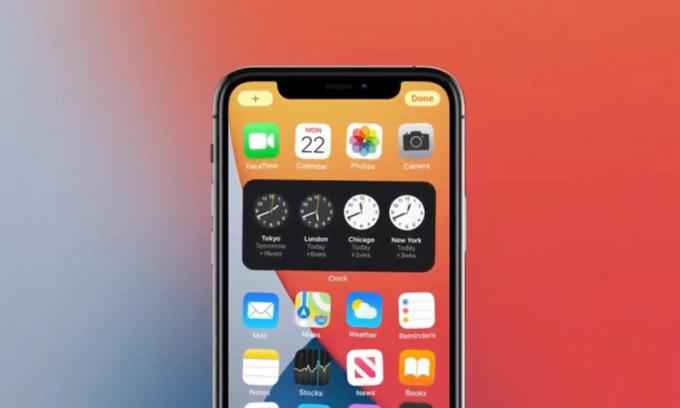
Obsah
-
1 Nedá sa skontrolovať chyba aktualizácie v systéme iOS 14 Beta: Ako opraviť?
- 1.1 1. Skontrolujte stav servera
- 1.2 2. Skontrolujte svoje internetové pripojenie
- 1.3 3. Na vyhľadanie aktualizácií použite iTunes
- 1.4 4. Na vyhľadanie aktualizácií použite Mac
- 1.5 5. Vynútiť reštartovanie vášho iPhone
- 1.6 6. Obnovte nastavenia siete
- 1.7 7. Odstráňte a stiahnite si aktualizáciu
Nedá sa skontrolovať chyba aktualizácie v systéme iOS 14 Beta: Ako opraviť?
Spoločnosť Apple už oznámila, že kvôli beta verzii môže mať niekto problém so softvérovou aktualizáciou alebo nemôže overte aktualizáciu alebo aj keď sa aktualizácia nedokončí, mali by používatelia postupovať podľa niektorých možných a bežných krokov. Takže bez ďalších okolkov skontrolujte metódy uvedené nižšie.
1. Skontrolujte stav servera
Áno! Hovoríme o kontrole Stav systému Apple tu ktoré môžu byť v určitom období nefunkčné alebo príliš zaťažené kvôli maximálnemu počtu aktívnych používateľov alebo akejkoľvek údržbárskej službe atď. V prípade, že existuje nejaká služba, ktorá sa príliš zaťažuje alebo klesá, môžete ju ľahko nájsť v zozname. Pre značku ako Apple je však šanca na výpadok servera alebo výpadok servera pomerne zriedkavá.
Akonáhle teda skontrolujete oficiálnu stránku stavu služby a zistíte, že je všetko v poriadku, mali by ste reštartovať zariadenie a znova skontrolovať aktualizáciu softvéru pomocou nastavenie > Všeobecné > Klepnite na Aktualizácia softvéru. Ak chcete, môžete povoliť aj Automatické aktualizácie sú zapnuté. Je to celkom bežná úloha, pretože reštartovanie systému môže problém väčšinou úplne vyriešiť.
2. Skontrolujte svoje internetové pripojenie
Počas kontroly dostupnosti aktualizácie softvéru sa používatelia môžu väčšinou stretnúť s viacerými problémami, napríklad keď si nemôžu aktualizáciu stiahnuť, nemôžu ju overiť a podobne. Je teda tiež možné, že vaše internetové pripojenie nie je stabilné alebo aktívne, alebo dokonca je rýchlosť sťahovania / nahrávania veľmi nízka. Ak sa tiež cítite rovnako, mali by ste vždy najskôr skontrolovať internetové pripojenie.
Táto metóda bude platiť pre používateľov mobilných dát aj Wi-Fi. Buď môžete reštartovať zariadenie a skontrolovať problém, alebo môžete vyskúšať pripojenie k internetu v zariadení. Ak zistíte, že internet na iných zariadeniach funguje dobre, môžete tiež vyskúšať zmeniť režim mobilných dát zo 4G na 3G alebo Wi-Fi a skontrolovať to znova. Prípadne môžete na aktualizáciu zariadenia jednoducho použiť inú SIM alebo Wi-Fi sieť.
3. Na vyhľadanie aktualizácií použite iTunes
- Jednoducho pripojte svoj iPhone k počítaču pomocou bleskového kábla.
- Spustite aplikáciu iTunes na počítači.
- Hneď ako sa iPhone pripojí, uvidíte ikonu Skontrolovať aktualizácie možnosť.
- Kliknite na ňu a skontrolujte, či je váš počítač pripojený aj k internetu.
- Ak je k dispozícii nejaká aktualizácia softvéru, stiahne sa a zobrazí sa výzva na jej inštaláciu do zariadenia prostredníctvom iTunes.
4. Na vyhľadanie aktualizácií použite Mac
- Stačí pripojiť váš iPhone k Macu pomocou bleskového kábla.
- Otvorené Vyhľadávač > Kliknutím vyberte pripojený iPhone.
- Teraz, pod Všeobecné v časti nájdete verziu softvéru.
- Tu budete musieť kliknúť na Skontrolovať aktualizácie tlačidlo.
- Vyhľadá aktualizáciu a ak je k dispozícii, jednoducho si ju stiahnite a nainštalujte do svojho iPhone pomocou systému Mac. Môže vás požiadať o zadanie prístupového kódu na potvrdenie.
5. Vynútiť reštartovanie vášho iPhone
- Stlačte a rýchlo uvoľnite tlačidlo zvýšenia hlasitosti> Stlačte a rýchlo uvoľnite tlačidlo zníženia hlasitosti.
- Potom stlačte a podržte tlačidlo napájania, kým sa váš iPhone nereštartuje (zobrazí sa logo Apple).
- To je ľahké. Mal by si to vyskúšať.
6. Obnovte nastavenia siete
- Zamierte do nastavenie Ponuka.
- Klepnite na Všeobecné > Posuňte zobrazenie nadol a klepnite na Resetovať.
- Teraz klepnite na Obnovte nastavenia siete.
- Môže vás vyzvať na potvrdenie zadaním prístupového kódu.
- Jednoducho pokračujte a počkajte, kým systém obnoví predvolené nastavenia siete.
- Po dokončení jemne reštartujte iPhone a nastavte sieťové poverenia.
- Nakoniec znova skontrolujte aktualizáciu softvéru.
7. Odstráňte a stiahnite si aktualizáciu
Ak stále nemôžete získať aktualizáciu pre svoj iOS, skontrolujte nasledujúce kroky.
- Ísť do nastavenie > Klepnite na Všeobecné.
- Ísť do Skladovanie > Vyhľadajte aktualizáciu v zozname aplikácií.
- Vyberte chybnú aktualizáciu> Klepnite na Odstrániť aktualizáciu.
- Po dokončení choďte k nastavenie ponuka> Všeobecné > Aktualizácia softvéru.
- Najnovšiu aktualizáciu si budete musieť znova stiahnuť a nainštalovať.
To je všetko, chlapci. Dúfame, že vás tento sprievodca riešením problémov považoval za veľmi užitočný a problém s aktualizáciou systému iOS 14 Public Beta 2 s aktualizáciou ste úplne vyriešili. V prípade ďalších otázok môžete komentovať nižšie.
Subodh miluje písanie obsahu, či už môže súvisieť s technológiou alebo iný. Po ročnom písaní na blogu o technológiách ho to nadchlo. Miluje hranie hier a počúvanie hudby. Okrem blogov je návykový pri zostavovaní herných počítačov a pri únikoch smartfónov.


![Ako nainštalovať Stock ROM na Walton Primo R4 Plus [súbor Flash s firmvérom]](/f/846619c11d69d55c526ea2e4a89581c7.jpg?width=288&height=384)
